MongoDB چیست + آموزش نصب mongodb
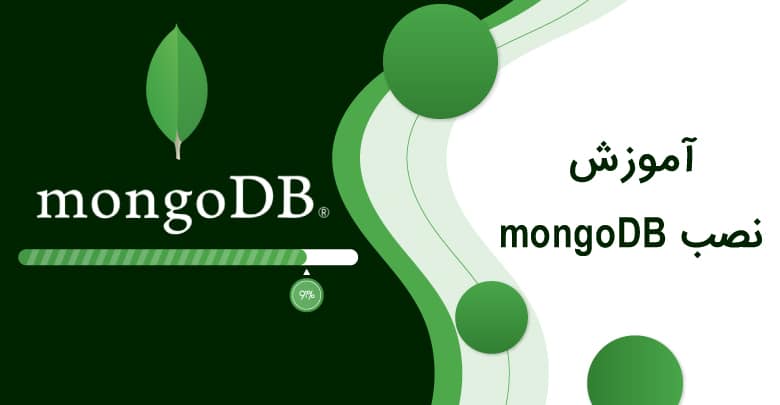
تا بحال نام دیتابیس مونگو را شنیده اید؟ در این مقاله سعی بر این شده است تا آموزش نصب mongoDB را به همراه تصویر و با معرفی مختصری از این دیتابیس ارایه کینم.
دیتابیس MongoDB چیست؟
دیتابیس یا پایگاه داده mongoDB در تقسیم بندی از پایگاه دادههای nosql میباشد و مناسب افرادیست که اطلاعات طبقهبندی شده فراوانی دارند.
مانگودیبی متن باز و بصورت رایگان ارائه می شود. Mongodb اولین بار در سال ۲۰۰۹ معرفی شد و اکنون این پایگاه داده توسط شرکت MongoDB MongoDB Inc توسعه داده شده است.
بعد از معرفی جزئیات از تاریخچه و اطلاعات پایه ای این دیتابیس ، وقت آن است تا به آموزش نصب mongodb در ویندوز بپردازیم. روند مقاله بصورتیست که در انتها برای آشنایی بیشتر ونحوه کار با mongodb، چگونگی ایجاد یک دیتابیس تست را، آموزش خواهیم داد و یک فایل json را نیز در دیتابیس مربوطه، ایمپورت خواهیم کرد.
مراحل راه اندازی و نصب mongodb
بسته نصبی mongoDB به صورت پیشفرض وجود ندارد. بنابراین باید با اجرا کردن دستور زیر، با استفاده از ویرایشگر vi فایل.rep را ایجاد کرده و جهت ویرایش آنرا باز کنید تا با استفاده از تغییراتی که در مرحله بعدی ایجاد میکنیم این repository را ادد نمایید.
تغییرات زیر را در فایل باز شده با توجه به آخرین ورژن موجود در منابع معتبر mongoDB اعمال می کنید و فایل را با :wq ذخیره کرده و میبندید.
حالا قبل از اینکه سراغ نصب برویم، با استفاده از کامند زیر چک میکنیم که repository مورد نظر به صورت صحیح ادد شده است یا خیر.
باید در خروجی که مانند شکل زیر مشاهده میکنید قسمت مشخص شده، ادد شده باشد.
حالا ما میتوانیم بسته نرم افزاری mongodb-org را که در مراحل قبل ایجاد کرده اید، با استفاده از کد دستوری yum مانند تصویر زیر، نصب کنید.
قبل از شروع نصب دو سوال از شما پرسیده میشود:
- از نصب پکیج mongodb موجود اطمینان دارید؟
- صحت کد ارسالی توسط ارائه کنندگان پکیج.
در هر دو مرحله کلید y را تایپ کنید و سپس enter را فشار دهید.
در این مرحله باید با استفاده از systemctl دیتابیس را استارت کنیم، در تصویر زیر کامند مربوطه ارائه شده است.
البته با استفاده از دستور زیر و خروجی که در تصاویر زیر مشاهده می کنید، با نمایش خروجی waiting for a connection به ما این اطمینان داده می شود که مانگودیبی استارت شده است.
با وارد کردن دستورmongo به صورت زیر، وارد قسمت shell مونگو میشوید.
برای یادگیری نحوه ارتباط با mongodb از طریق shell میتوانید با استفاده از دستور زیر، راهنماییهای زیادی در مورد ارتباطگیری با دیتابیس، داشته باشید پس بعد از باز شدن در shell، دستور زیر را اجرا میکنیم.
با وارد کردن دستور مربوطه خروجی زیر را دریافت میکنید. میتوانید موارد ارایه شده در help را مطالعه کنید و از اطلاعاتی که در اختیار شما قرار داده است برای ایجاد تغییرات وبرقراری ارتباط استفاده نمایید.
برای خروج از محیط shell مربوط به mongodb از کامند زیر استفاده میکنیم.
توجه داشته باشید که دیتابیس همچنان run است. تنها از محیط مربوطه خارج میشویم (یعتی shell ) که برای صحت خروج بعد از وارد کردن کامند خروجی باید عبارت bye را مشاهده کنید.
نحوه ایجاد و ادد کردن یک فایل json در دیتابیس mongodb
پس از نصب و راه اندازی mongoDB ، حال میخواهیم بصورت تست از دیتابیس مربوطه استفاده نماییم و در آن دیتا ادد کنیم. مراحل زیر را با ما همراه باشید تا نحوه ایجاد و ادد کردن یک فایل json در دیتابیس mongodb را، باهم انجام دهیم.
مراحل را با ورود به دایرکتوری که دسترسی write دارد شروع خواهیم کرد به این منظور ابتدا به مسیر زیر میروید.
اکنون با استفاده از کامند curl اقدام به دانلود فایلjson از لینک معتبر مربوط به mongodb میکنید.
در مراحل نصب و راه اندازی mongodb ،اکنون باید با استفاده از کامند ایمپورت مونگو، یعنی mongoimport فایل مربوطه را در دیتابیس ایمپورت کنید.
لازم به ذکر است مانند تصویر زیر باید با استفاده از–db مشخص کنید، ایمپورت روی کدام دیتابیس صورت میگیرد و از کدام دیتابیس استفاده میکنید. و با –collection مشخص کنید اطلاعات مربوطه در کجا ذخیره میشود.
همچنین با –file مسیر فایل مربوطه که قرار است ایمپورت شود را تعیین کنید موارد را به صورت کامل برای یک دیتابیس تست ، در زیر مشاهده کنید:
بعد از اجرا کردن و ایمپورت، خروجی زیر را دریافت خواهید کرد.
در خروجی بالا که پس از پایان پذیرفتن عملیات ایمپورت دریافت میکنید به صورت دقیق، تعداد داکیومنتهایی را که ایمپورت شده است، در گزارش خروجی مشاهده خواهید کرد.
شایدبرایتان جالب باشد درباره دیتابیس های ابری نیز مطالعه نمایید. به همین منظرو لینک این مقاله را نیز در اختیار شما قرار داده ایم.
در صورتیکه تمایل دارید درباره مونگو دیتابیس بیشتر بدانید پیشنهاد می کنیم به سایت رسمی mongodb مراجعه نمایید.

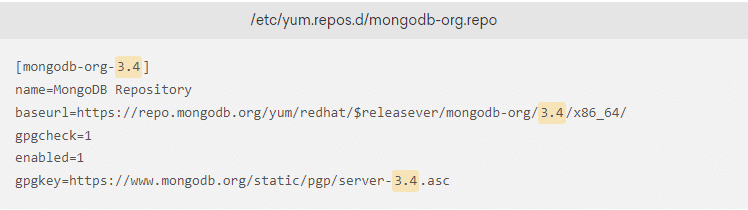
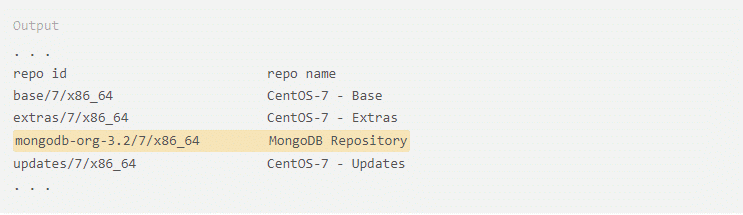


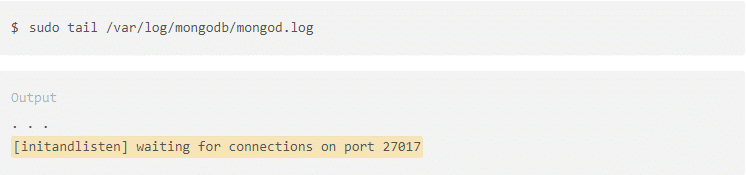


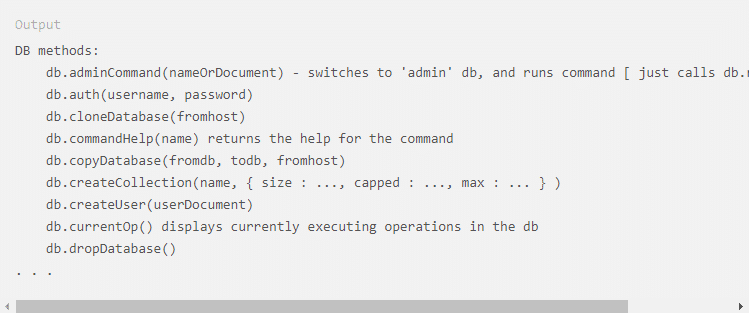
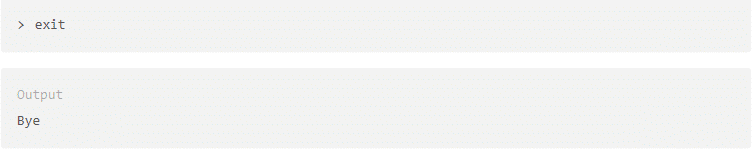








سلام
میخواستم بدونم که برای پروژه هایی که بر پایه js نوشته نشده اند، میشه از mongo استفاده کرد یا نه؟